使用 KoPlayer 在 PC 上玩 Pokemon Go:所有你需要知道的
KoPlayer 是一個 Android 模擬器,這意味著它可以幫助您在計算機上提供更好的遊戲體驗。 借助它,您可以在 PC 上玩遊戲並在更大的屏幕上享受遊戲。 KoPlayer是科技界的新生事物,短時間內成為遊戲愛好者的首選。
眾所周知,Pokemon Go 在大量用戶中取得了成功。 KoPlayer 是最兼容超過一百萬個應用程序和遊戲的模擬器,是 Pokemon Go 玩家最受歡迎的模擬器之一。 由於其穩定的性能、流暢的操作、出色的兼容性和巨大的存儲空間,它深受 Pokemon Go 的歡迎。 有時在手機上玩 Pokemon Go 會導致電池快速耗盡。 因此,使用 KoPlayer for Pokemon Go 成為了很多用戶的選擇。
KoPlayer 基於 Android 4.4.2 內核創建,並集成了 Play Store。 此外,它對所有系列的 AMD 計算機都表現出極大的支持。 它還具有記錄您的遊戲玩法的功能。 所有這些品質使 KoPlayer for Pokemon Go 成為真正的選擇,人們更喜歡它。
KoPlayer 有什麼限制嗎?
據了解,KoPlayer for Pokemon Go 是熱情的遊戲愛好者的最佳選擇之一。 但是,這個平台也有可能受到一些限制。 在本節中,我們將提出一些要點,以提醒您有關 Pokemon Go 的 KoPlayer 限制。
- 使用 KoPlyer,傳送可能看起來太明顯了。 因此,禁止它並不困難。
- 接下來,當您使用 KoPlayer 設置 Pokemon Go 時,您可能會發現它在此過程中有點複雜。
- 第三,操縱桿似乎不願意靈活,這也給您帶來麻煩。
- 最後,在使用 KoPlayer 玩 Pokemon 時,您可能會覺得無法控制移動速度。
備註: 如果您對 KoPlayer 不放心,請嘗試 更安全、更簡單的替代方案 在電腦上玩 Pokemon Go。
如何使用 KoPlayer 在 PC 上玩 Pokemon Go
2.1 如何設置 KoPlayer 和 Pokemon Go
在您設置 KoPlayer 並在 KoPlayer 上玩 Pokemon 之前,您應該了解以下一些要求。
- 保持 AMD 或 Intel 雙核 CPU 支持 VT(虛擬化技術)。
- 確保您有運行 Windows 的 PC
- 它應該至少有 1GB RAM。
- 保留 1GB 可用磁盤空間。
- 有一個很好的互聯網連接。
按照以下步驟在 PC 上設置 KoPlayer 和 Pokemon Go
步驟 1: 現在,要為 Pokemon Go 設置 KoPlayer,您需要先下載這個 Android 模擬器。 您可以訪問官方網站。
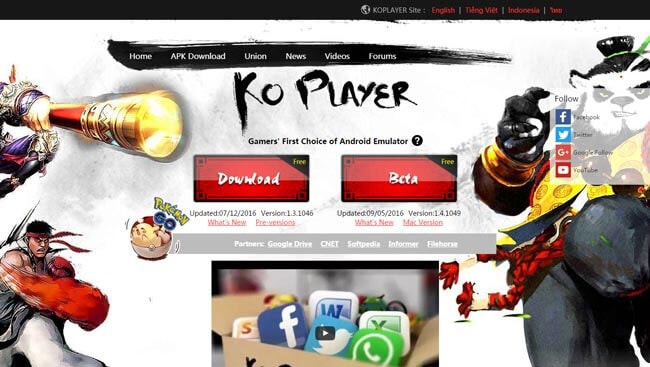
步驟 2: 單擊其 .exe 文件以繼續安裝過程。 接受所有許可協議並繼續。
步驟 3: 現在,在您的計算機上啟動 KoPlayer。 第一次可能需要一點時間。
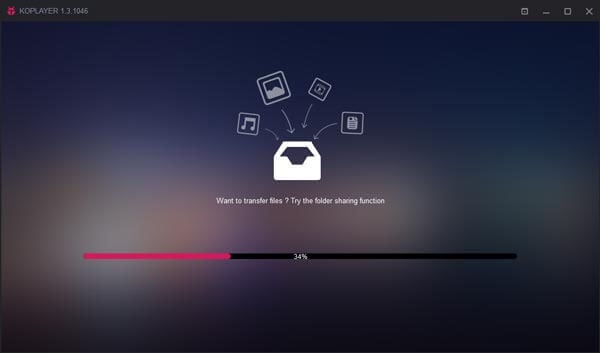
步驟 4: 正如您在 Android 設備中所做的那樣,您需要在 KoPlayer 上添加您的 Google 帳戶,以便從 Play 商店安裝 Pokemon Go。 為此,點擊“系統工具”並轉到“設置”。
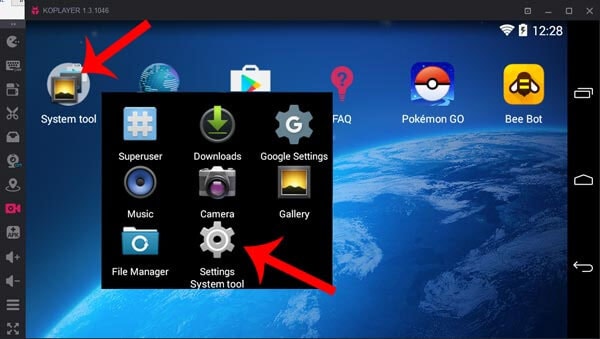
步驟 5: 在設置中,查找“帳戶”並轉到“添加帳戶”。 立即使用 Google 帳戶登錄。
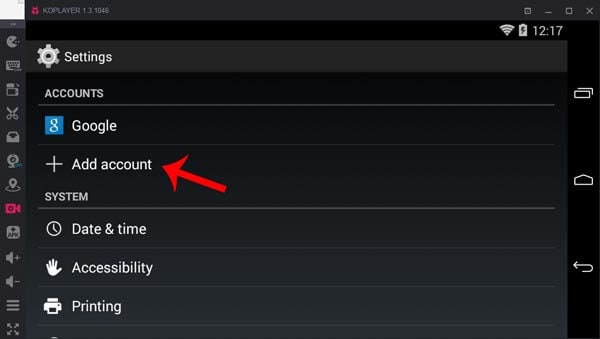
步驟 6: 現在啟動 Play Store 並尋找 Pokemon Go 來安裝它。
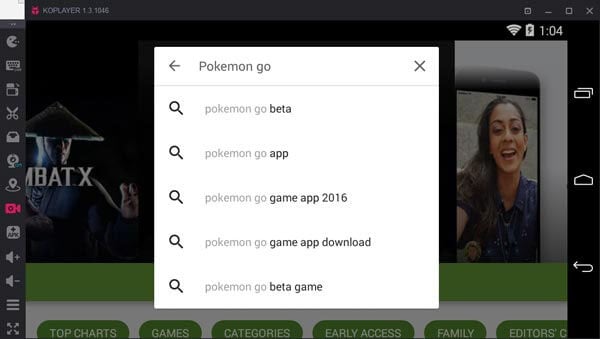
步驟 7: 安裝 APK 後,繼續將 Pokemon Go 安裝到 KoPlayer。 為此,請點擊 APK 圖標。 從窗口中,選擇 Pokemon Go 並點擊“打開”進行安裝。 現在遊戲安裝成功。 讓我們知道如何玩它。
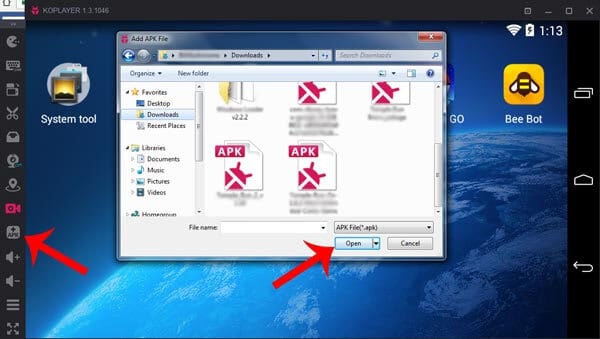
2.2 如何使用 KoPlayer 玩 Pokemon Go
步驟 1: 當您按照上述步驟安裝遊戲時,遊戲的圖標將顯示在 KoPlayer 屏幕中。 現在,您需要點擊 KoPlayer GPS 圖標。 這將打開 KoPlayer GPS,您可以在其中偽造 GPS 位置。
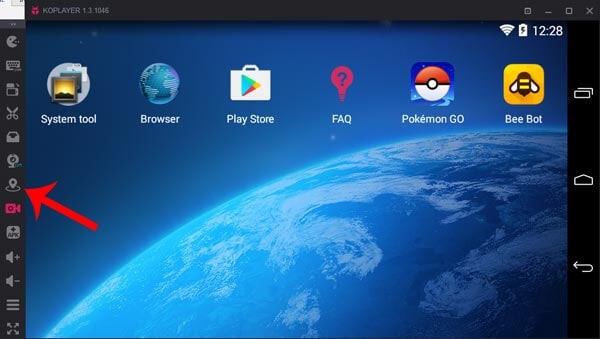
步驟 2: 從地圖中選擇位置,然後單擊“保存”按鈕。 需要設置假 GPS 位置,因為 Pokemon Go 是一款在玩時使用 GPS 的遊戲。
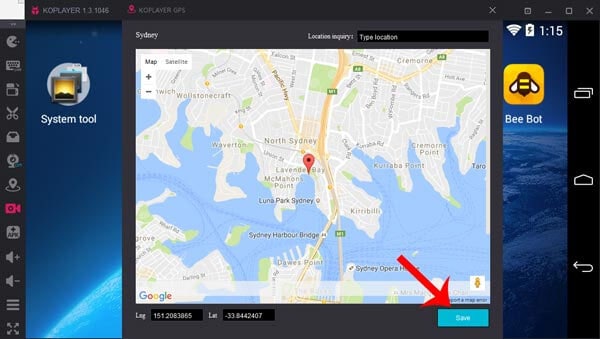
步驟 3: 立即打開 Pokemon Go。 選擇鍵盤圖標並將“WASD”拖到屏幕上。 點擊“保存”按鈕。 借助鍵盤上的 WASD 鍵,您可以移動播放器。 這就是在 KoPlayer 中玩 Pokemon Go 的方法。
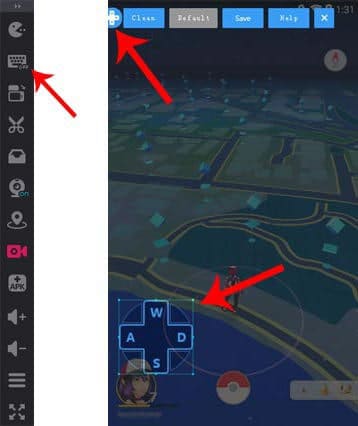
Pokemon Go 的 KoPlayer 有什麼更簡單或更安全的替代品嗎?
作為針對 Pokemon Go 的 KoPlayer 的更安全選擇,您可以使用 GPS 欺騙器和移動模擬器讓您的設備玩遊戲。 在這種情況下最好的是 DrFoneTool – 虛擬位置 (iOS). 此工具專為 iOS 用戶設計,可輕鬆幫助更改 GPS 位置。 使用它,您可以克服 KoPlayer 的任何缺點。 使用 DrFoneTool,您可以沿一條路線和多條路線進行模擬。 以下是兩部分的相同指南。
3,839,410 人們已經下載了它
在嘗試以下任何部分之前,請確保在您的 PC 上下載並安裝 DrFoneTool。 啟動應用程序,然後單擊“虛擬位置”選項。 將您的 iPhone 連接到計算機,然後單擊“開始使用”。

模擬 2 個點之間
第一步:選擇一站式路線
在頁面上,點擊右上角的第一個圖標,稱為步行模式。 現在,在地圖上選擇一個目的地。 一個小盒子會出現,告訴你這個地方的距離。
在屏幕底部,您可以選擇要行駛的速度。 根據您的選擇拖動滑塊。 接下來單擊“移至此處”。

第 2 步:確定移動次數
使用下一個出現的框告訴系統你想在兩個選定的地方之間來回走動的次數。 完成此操作後,單擊“三月”。

第 3 步:開始模擬
成功後,您將獲得您的職位。 它將顯示根據選擇的行駛速度移動。

在多個點之間進行模擬
第 1 步:選擇多站路線
首先選擇右上角給出的第二個圖標。 現在,將您要旅行的所有景點一一選擇。
如上所述,該框會告訴您這些地方有多遠。 點擊“移至此處”即可。 另外,不要忘記設置行駛速度。

第 2 步:定義旅行時間
再次如上所述,在下一個方框中,提及您希望旅行的次數。 在此之後按“三月”按鈕。

第 3 步:在不同地點進行模擬
您將看到自己實際上在您決定的路線上移動。 該位置將以您選擇的速度移動。

3,839,410 人們已經下載了它